Disney + is hier en daar zijn duizenden en duizenden uren aan Disney-magie om naar te kijken, maar niemand wil de gegevensoverbelasting zien die je zou kunnen oplopen streamen terwijl u geen wifi hebt. Gelukkig kun je video's vrij eenvoudig downloaden op Disney +, van films tot afzonderlijke afleveringen tot hele Tv-programma's, maar aangezien Disney + standaard de laagste downloadkwaliteit gebruikt, raad ik u ten zeerste aan om dit te wijzigen in Gemiddeld of Hoog voordat u begint met downloaden videos.
Hoe u uw Disney + downloadkwaliteit kunt wijzigen
- Open de Disney + app.
- Tik op je Profielfoto in de rechter benedenhoek van het scherm.
-
Kraan App instellingen.

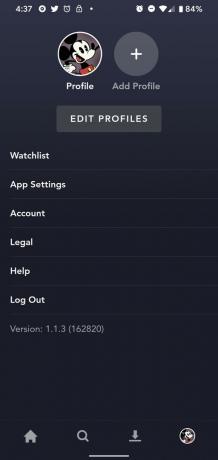 Bron: Ara Wagoner / Android Central
Bron: Ara Wagoner / Android Central - Als je niet wilt wachten tot je weer toegang hebt tot wifi om je video's te downloaden, tik je op Alleen downloaden via wifi om het uit te schakelen.
- Kraan Downloadkwaliteit.
-
Druk op kwaliteit die u het liefst gebruikt voor downloads. Onder elke kwaliteit staat hoeveel uur aan inhoud u in elk tempo zou kunnen downloaden voordat u de opslag van uw apparaat volledig vult.
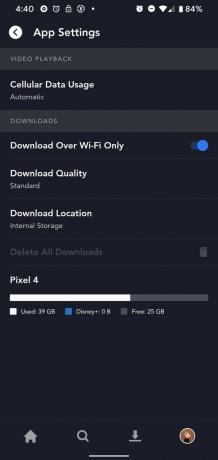
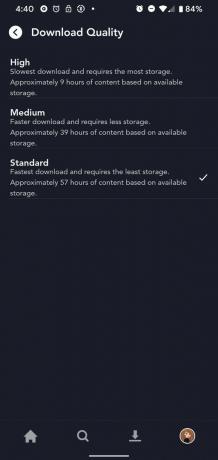 Bron: Ara Wagoner / Android Central
Bron: Ara Wagoner / Android Central
Nu je kwaliteit in het kwadraat hebt, laten we een paar van onze favorieten downloaden voor als we vast komen te zitten in een dode zone.
Hoe video's te downloaden in Disney +
- Open de Disney + app.
- Tik op een film u wilt downloaden.
- Druk op download icoon naast de pictogrammen Afspelen en Toevoegen aan volglijst.
-
Druk op pijl terug in de linkerbovenhoek van het scherm.

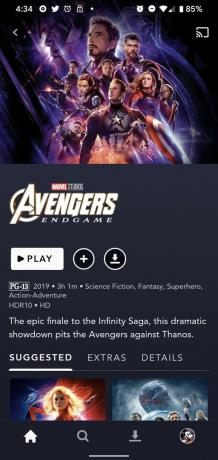
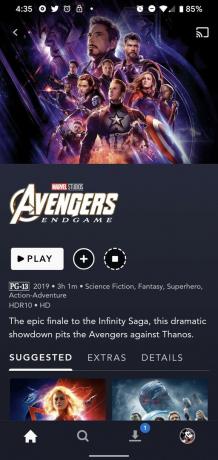 Bron: Ara Wagoner / Android Central
Bron: Ara Wagoner / Android Central - Tik op een tv programma u wilt downloaden.
- Om een heel seizoen te downloaden, tik je op het download icoon rechts van het seizoensnummer.
-
Om een individuele aflevering te downloaden, tik je op het download icoon rechts van de titel van de aflevering, naast het Info-pictogram.

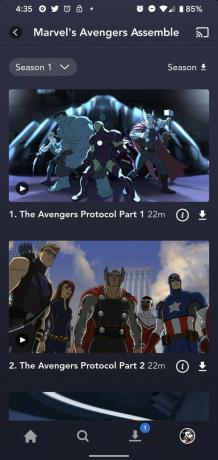 Bron: Ara Wagoner / Android Central
Bron: Ara Wagoner / Android Central
Herhaal zoals gewenst met al uw favoriete programma's en films. Je kunt momenteel geen extra's downloaden, zoals versies van achter de schermen en audiocommentaar, maar elke aflevering en film is beschikbaar om te downloaden.
Downloads beheren
Als u door uw gedownloade video's wilt bladeren en een aantal ervan wilt wissen, kunt u ze allemaal vanaf één plek bekijken en beheren: het tabblad Downloads.
- Open de Disney + app.
- Druk op Tabblad Downloads (derde pictogram van links in de onderste rij pictogrammen).
- Tik op een tonen u downloadt afleveringen van.
-
Tik op om afleveringen in batch te verwijderen Bewerk.

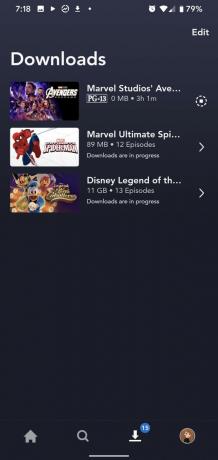
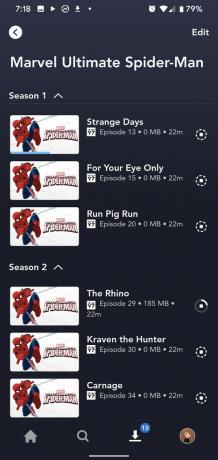 Bron: Ara Wagoner / Android Central
Bron: Ara Wagoner / Android Central - Om afleveringen te selecteren om in batch te verwijderen, tik je op het selectievakje rechts van de aflevering.
- Tik op het om alle afleveringen te selecteren selecteer alles knop in de rechterbovenhoek (vierkant pictogram omgeven door een gestippeld vierkant).
- Druk op prullenbak pictogram om uw geselecteerde afleveringen te verwijderen.
- Druk op telefoonpictogram (of voortgangspictogram als de aflevering nog aan het downloaden is) pictogram rechts van een aflevering of film.
- Kraan Verwijder Download om de video van uw apparaat te verwijderen.
-
Als de video momenteel wordt gedownload, tikt u op Download pauzeren om het downloaden van die specifieke video op dit moment te wachten. Als je veel video's downloadt, moet je bij elke video op pauze drukken als je ze allemaal wilt pauzeren.

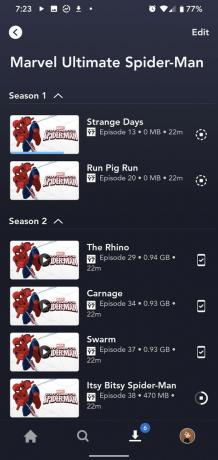
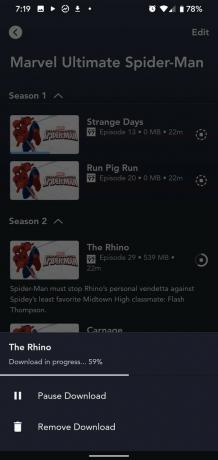 Bron: Ara Wagoner / Android Central
Bron: Ara Wagoner / Android Central
De optie om batchgewijs te verwijderen kan erg handig zijn om afleveringen van een programma dat je al hebt bekeken te wissen om ruimte te maken voor nieuwe inhoud.
Ara Wagoner
Ara Wagoner is een schrijver bij Android Central. Ze thematiseert telefoons en porren Google Play Music met een stok. Als ze geen hulp en how-to's schrijft, droomt ze van Disney en zingt ze showmelodieën. Als je haar zonder koptelefoon ziet, RUN. Je kunt haar volgen op Twitter op @arawagco.
